Pemrosesan warna kulit secara terarah adalah seni tersendiri. Dengan teknik yang tepat, kamu dapat meningkatkan tampilan kulit secara signifikan tanpa kehilangan detail halus seperti pori-pori atau rambut. Dalam panduan ini, saya akan menjelaskan bagaimana kamu dapat melakukan retouching kulit profesional menggunakan Frequency Separationdi AffinityPhotodan menyesuaikan warna dalam gambar. Kamu akan belajar langkah-langkah yang akan membantumu mencapai hasil yang menarik.
Temuan Utama
- Pemisahan frekuensi memungkinkan pengolahan warna dan detail secara terpisah.
- Dengan penerapan filter seperti Gaussian Blur dan High Pass, kamu dapat mengontrol detail dan warna dengan tepat.
- Kuash perbaikan adalah alat yang efektif untuk memperbaiki noda pada kulit.
Panduan Langkah demi Langkah
Mari kita mulai dengan langkah pertama untuk pemisahan frekuensi dan optimisasi warna.
Buat salinan layer di mana kamu telah menghapus noda kulit. Untuk melakukannya, pilih layer tersebut, tekan Ctrl + J, dan beri nama layer baru agar mudah dikenali, misalnya "Warna". Layer ini nantinya hanya akan digunakan untuk penyesuaian warna. Berikut adalah tangkapan layar dari proses tersebut:
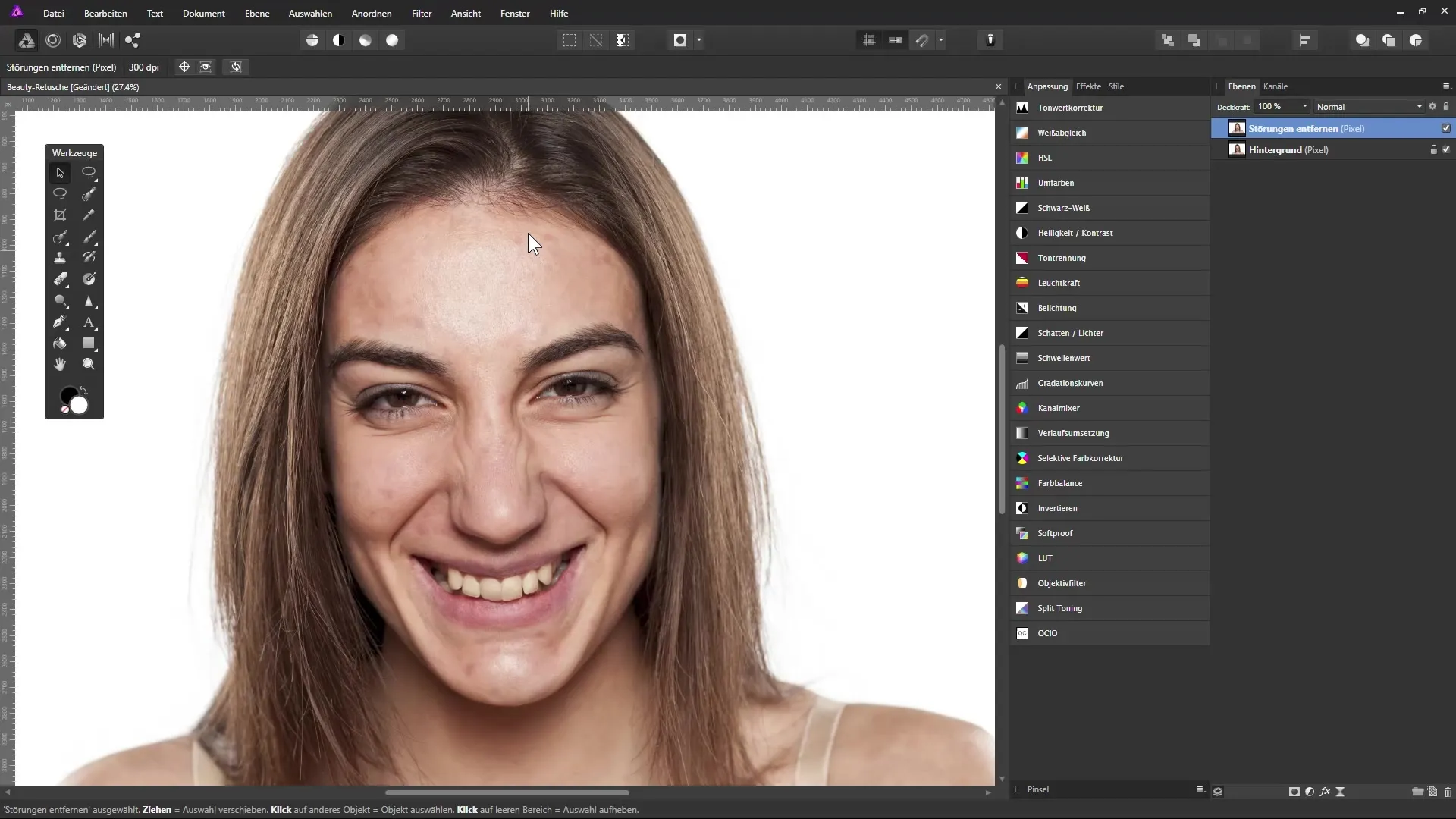
Sekarang kamu perlu membuat salinan layer "Warna" ini, yang akan kamu ubah namanya menjadi "Detail". Layer ini hanya akan digunakan untuk detail dalam gambar. Sembunyikan layer "Detail" tersebut sebentar dan pilih layer "Warna". Sekarang langkah penting untuk membuat semua detail menghilang dan hanya menyisakan warna yang terlihat. Pilih filter "Blur" dan kemudian "Gaussian Blur". Di sini kamu bisa menggeser pengatur sampai hanya warna yang terlihat. Radius sekitar 7 piksel sering kali ideal. Pastikan kamu tidak melihat detail lagi. Tangkapan layar mendokumentasikan langkah ini:
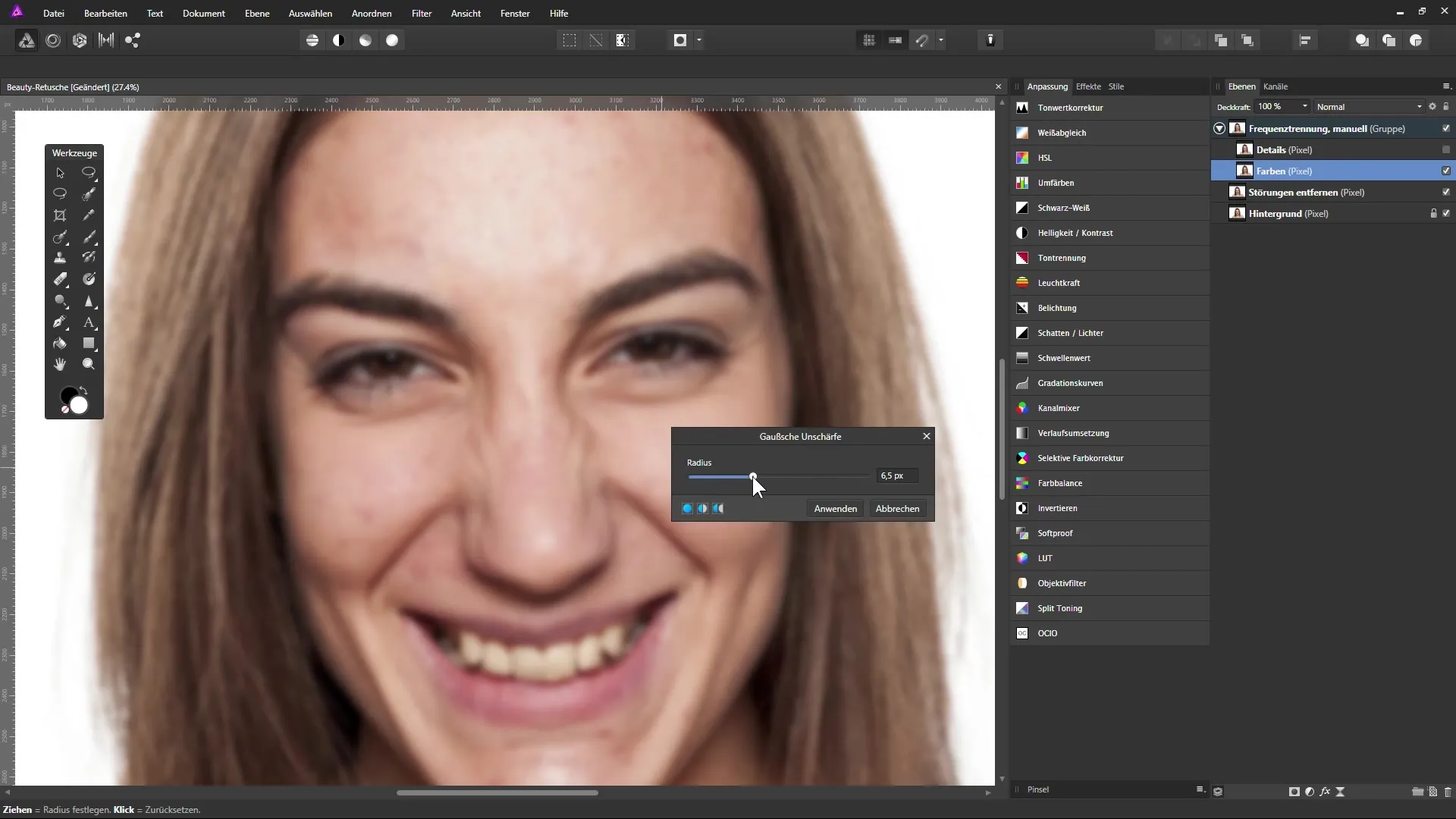
Setelah menerapkan Gaussian Blur, konfirmasi dengan "Terapkan". Sekarang aktifkan layer "Detail" untuk memulihkan struktur gambar kamu. Pilih lagi filter – kali ini "Sharpen" dan kemudian "High Pass Filter". Masukkan radius yang sama yang kamu gunakan sebelumnya agar mencapai tampilan yang konsisten, jadi kembali sekitar 7 piksel. Di sini, kamu juga akan lebih menonjolkan struktur gambar. Tangkapan layar menunjukkan seperti apa itu:
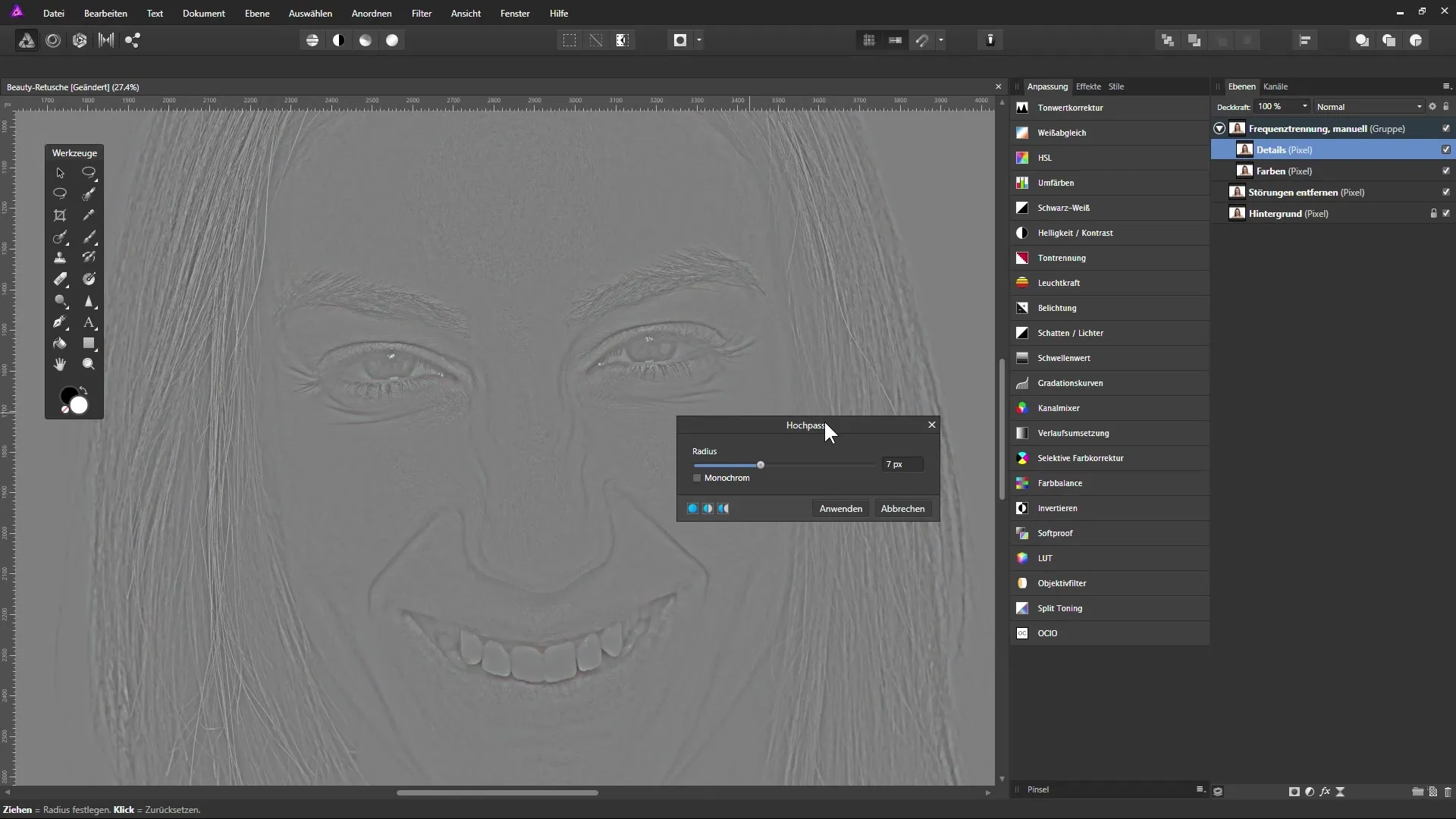
Gambar sekarang mungkin terlihat sedikit abu-abu, tetapi kita akan menyegarkan ini sekarang. Ubah mode layer dari "Normal" menjadi "Linear Light" untuk meningkatkan kontras. Perubahan ini memastikan bahwa "Pemisahan Frekuensi" kamu sekarang menggabungkan semuanya – warna dan detail akan diproses secara independen. Tangkapan layar dari langkah ini:
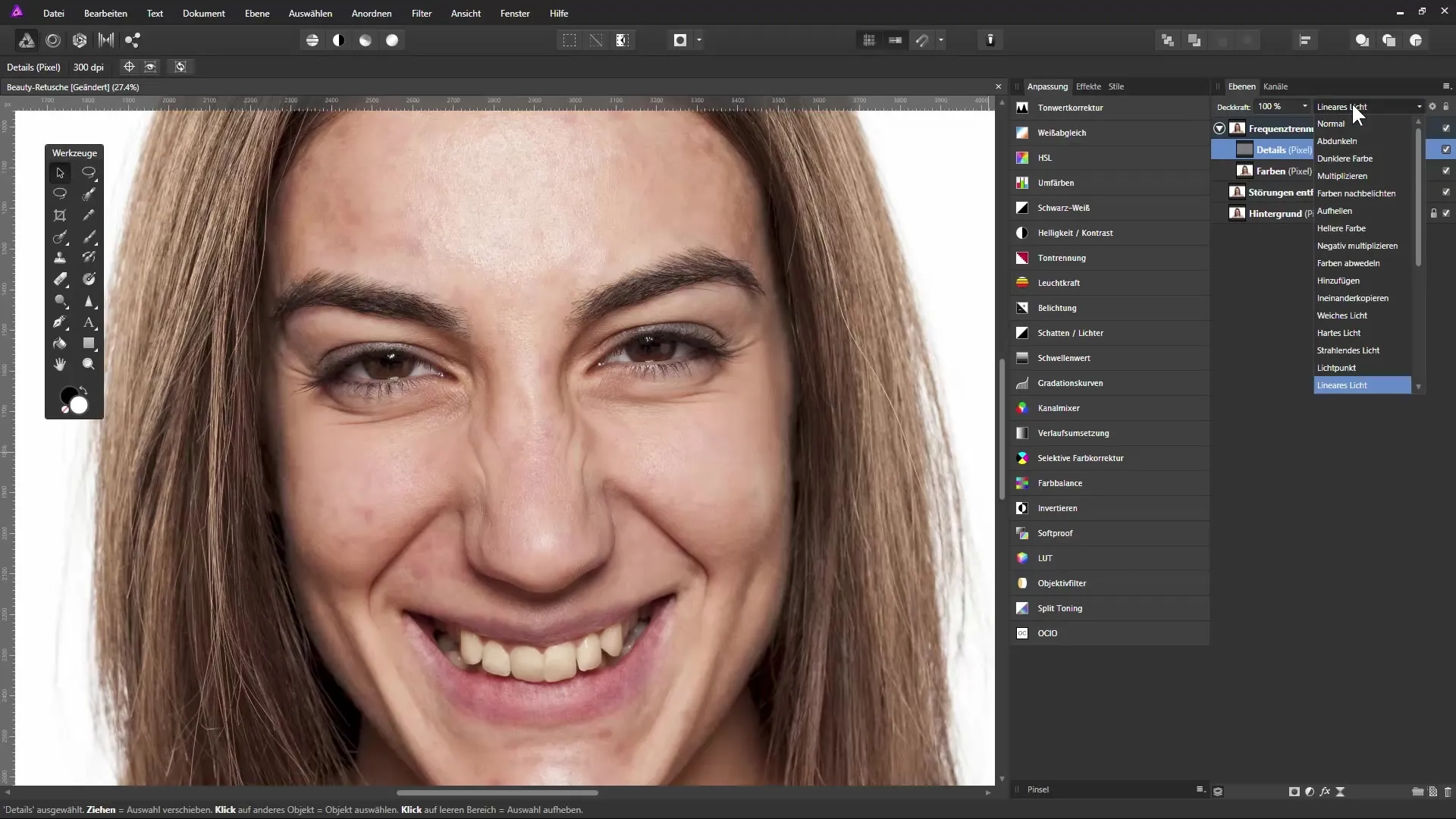
Jika semuanya dilakukan dengan benar, kamu sekarang dapat kembali ke layer "Warna" dan mulai melakukan penyesuaian warna. Untuk memperbaiki tampilan kulit yang bercak-bercak, buat salinan layer "Warna". Ini dapat dilakukan lagi dengan Ctrl + J. Beri nama salinan "Saling Cadangan" dan tempatkan di bagian bawah palet layer. Pastikan tidak membuat mask potongan saat memindahkan layer baru. Tangkapan layar mendokumentasikan hal ini:
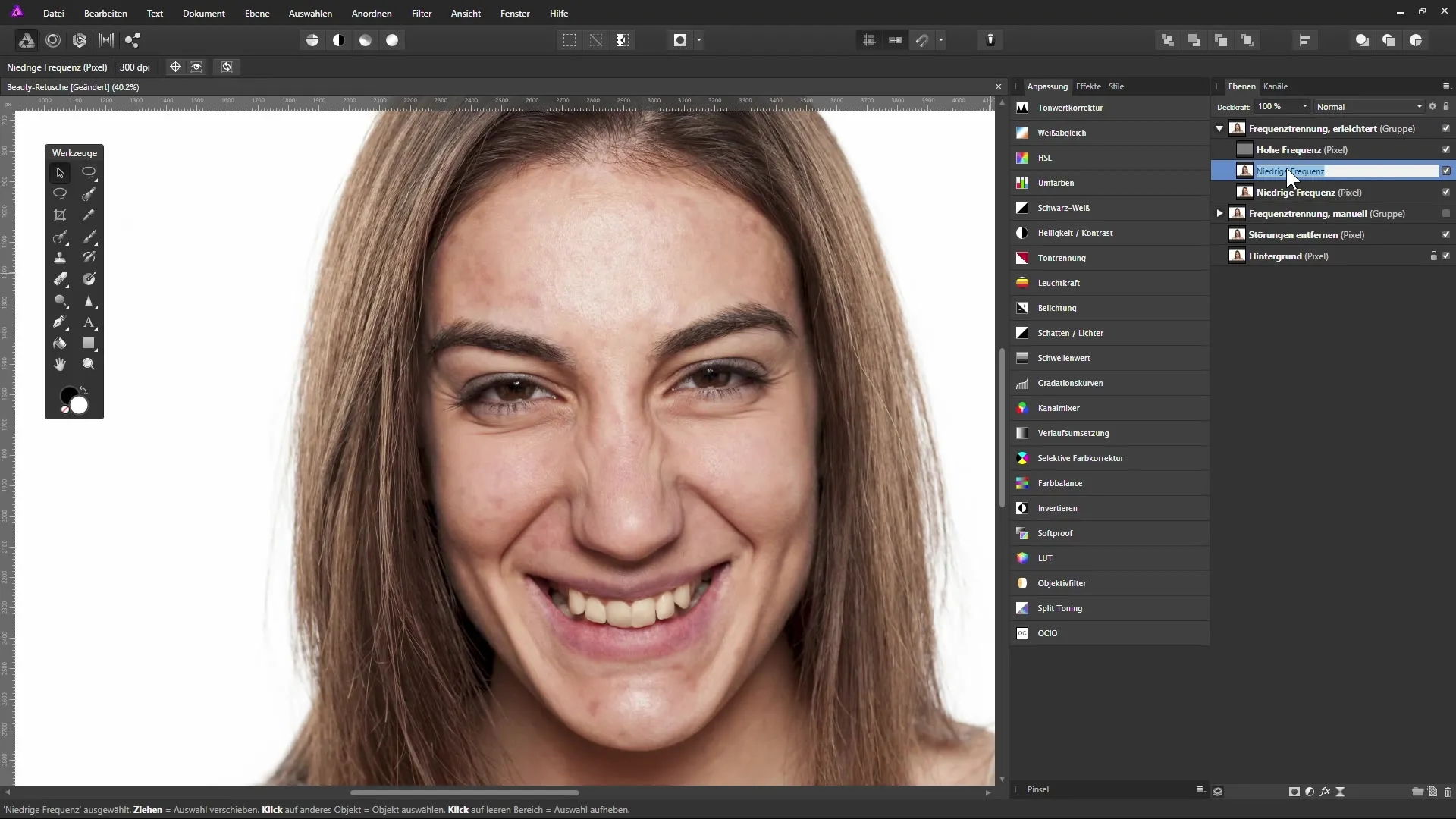
Sekarang kamu siap untuk menggunakan alat kuas perbaikan. Pastikan bahwa "layer aktif" adalah layer "Warna" untuk hanya mengambil kontennya. Dengan menahan tombol Alt, kamu dapat memilih area dan kemudian melukis di atasnya. Ini memungkinkan kamu untuk secara terfokus memperbaiki tampilan kulit yang bercak-bercak sambil tetap mempertahankan tekstur kulit. Lakukan proses ini dengan lembut dan hati-hati untuk mencapai hasil yang rata. Berikut adalah tangkapan layar dari penggunaan alat ini:
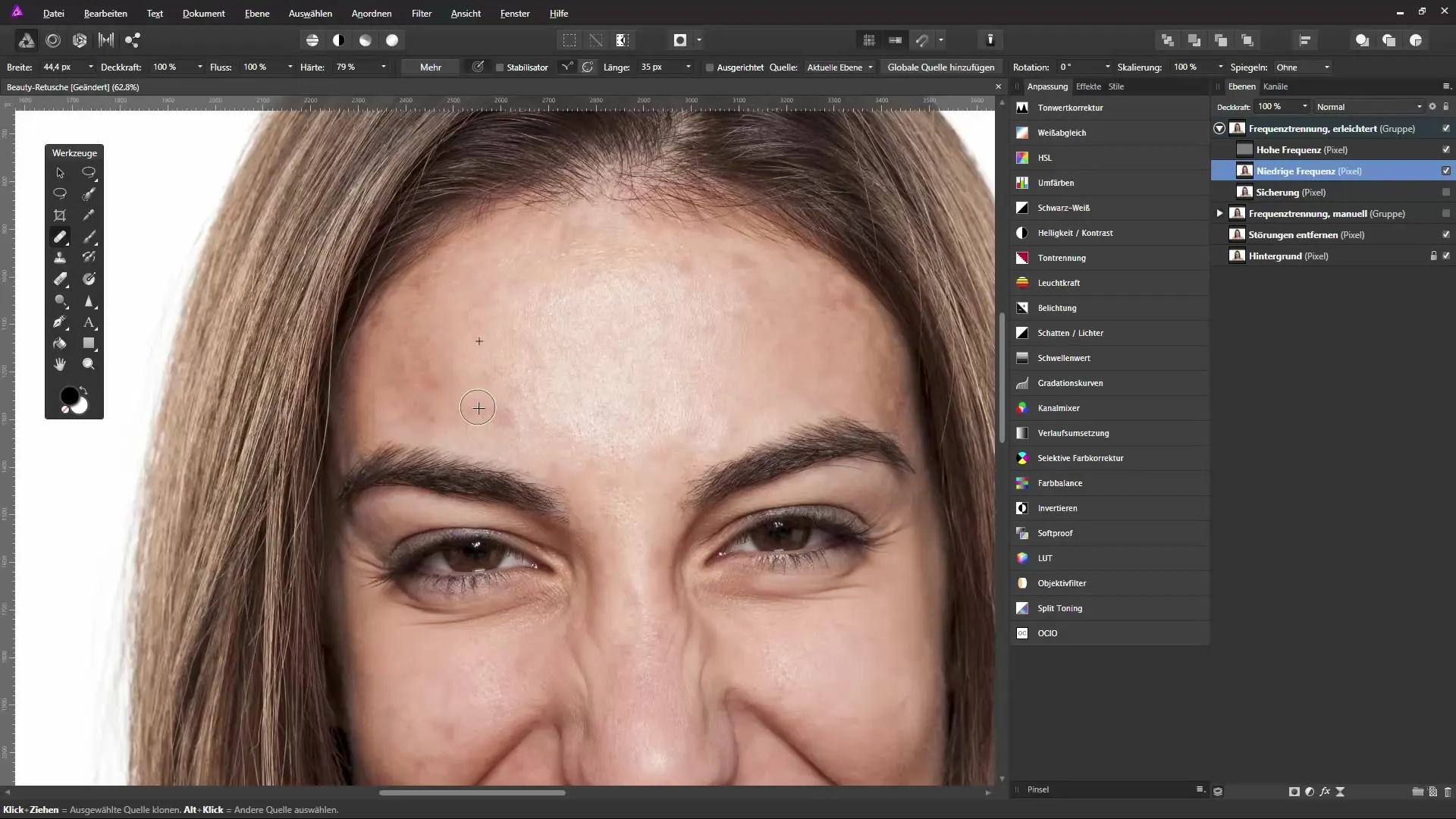
Jika kamu siap untuk melukis di area merah atau tidak merata, kamu juga dapat mengurangi opasitas kuas perbaikan. Dengan cara ini, kamu dapat melakukannya dengan lebih lembut dan memastikan penyesuaian kulit yang lebih harmonis. Sebaiknya kurangi opasitas ke sekitar 30-40%. Berikut adalah tangkapan layar lagi:
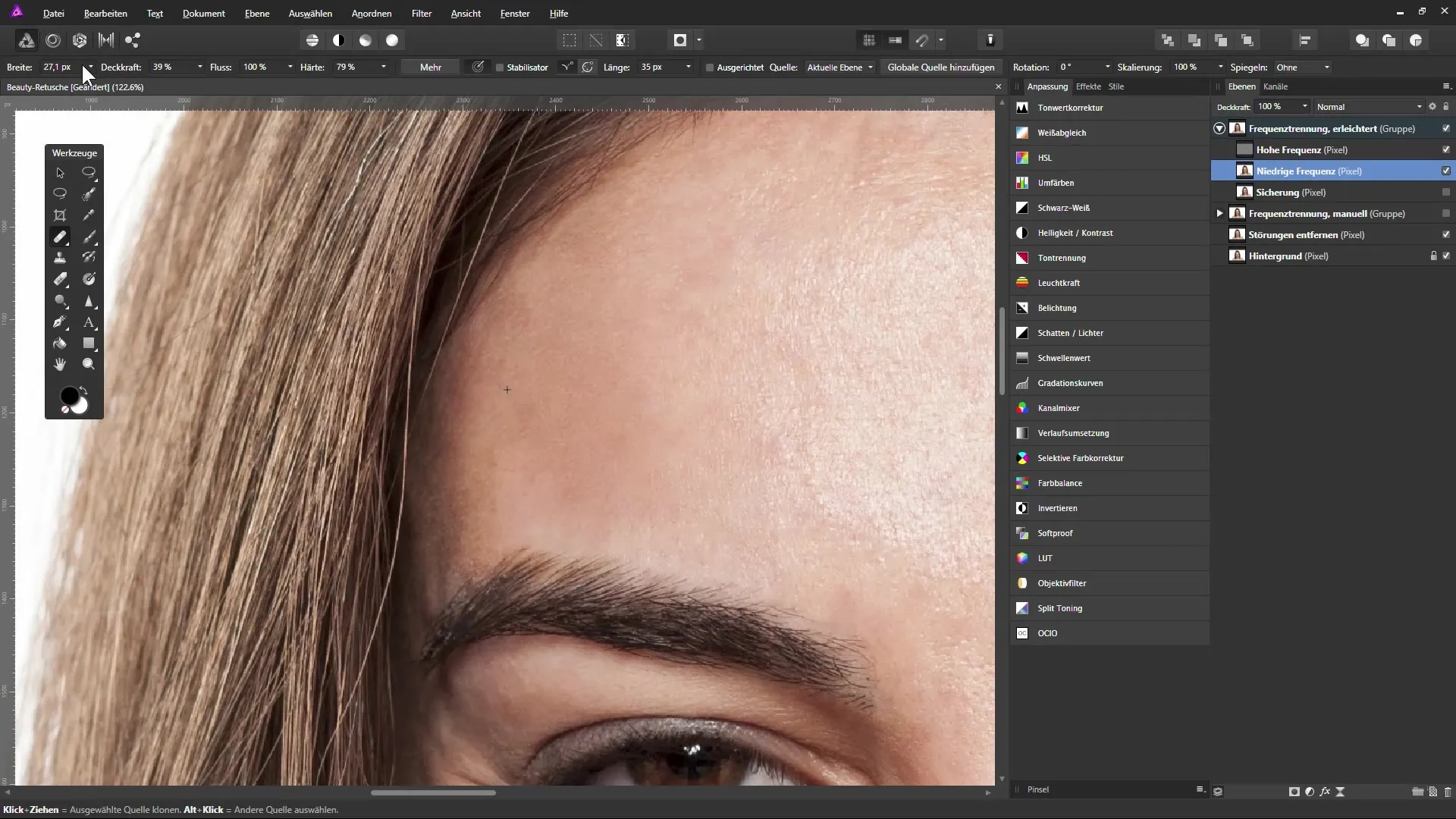
Setelah kamu menyelesaikan perbaikan, kamu dapat memeriksa hasil kerjamu di belakang salinan "Saling Cadangan". Kamu akan melihat perbaikan yang signifikan: Kulit sekarang terlihat jauh lebih halus dan merata – perbedaan yang jelas dari gambar sebelumnya. Sekarang kamu harus memastikan bahwa struktur kulit, seperti pori-pori, masih terlihat sementara warnanya tampak harmonis. Untuk mencapai perbandingan yang mutlak, aktifkan layer "Saling Cadangan" dan lihat hasil awal dan akhirnya. Berikut adalah tangkapan layar untuk perbandingan:
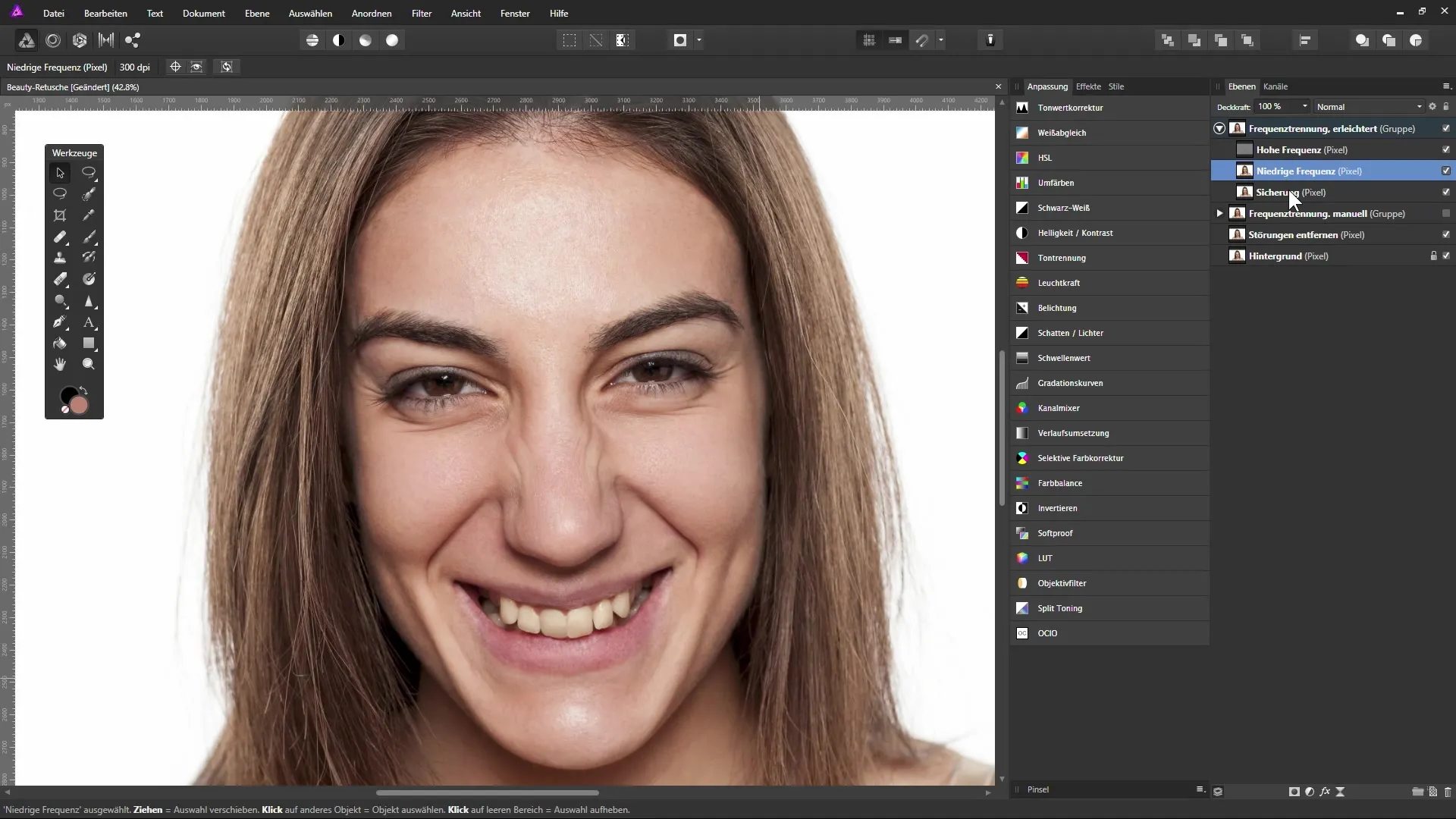
Untuk menyelesaikan pekerjaan, pastikan kamu telah memproses semua area dengan hati-hati. Gunakan kuas perbaikan untuk membersihkan ketidaksempurnaan topografi yang terakhir. Hati-hati untuk tidak melukis di area yang mungkin rusak, seperti helai rambut halus atau bibir. Tangkapan layar menunjukkan proses akhir:
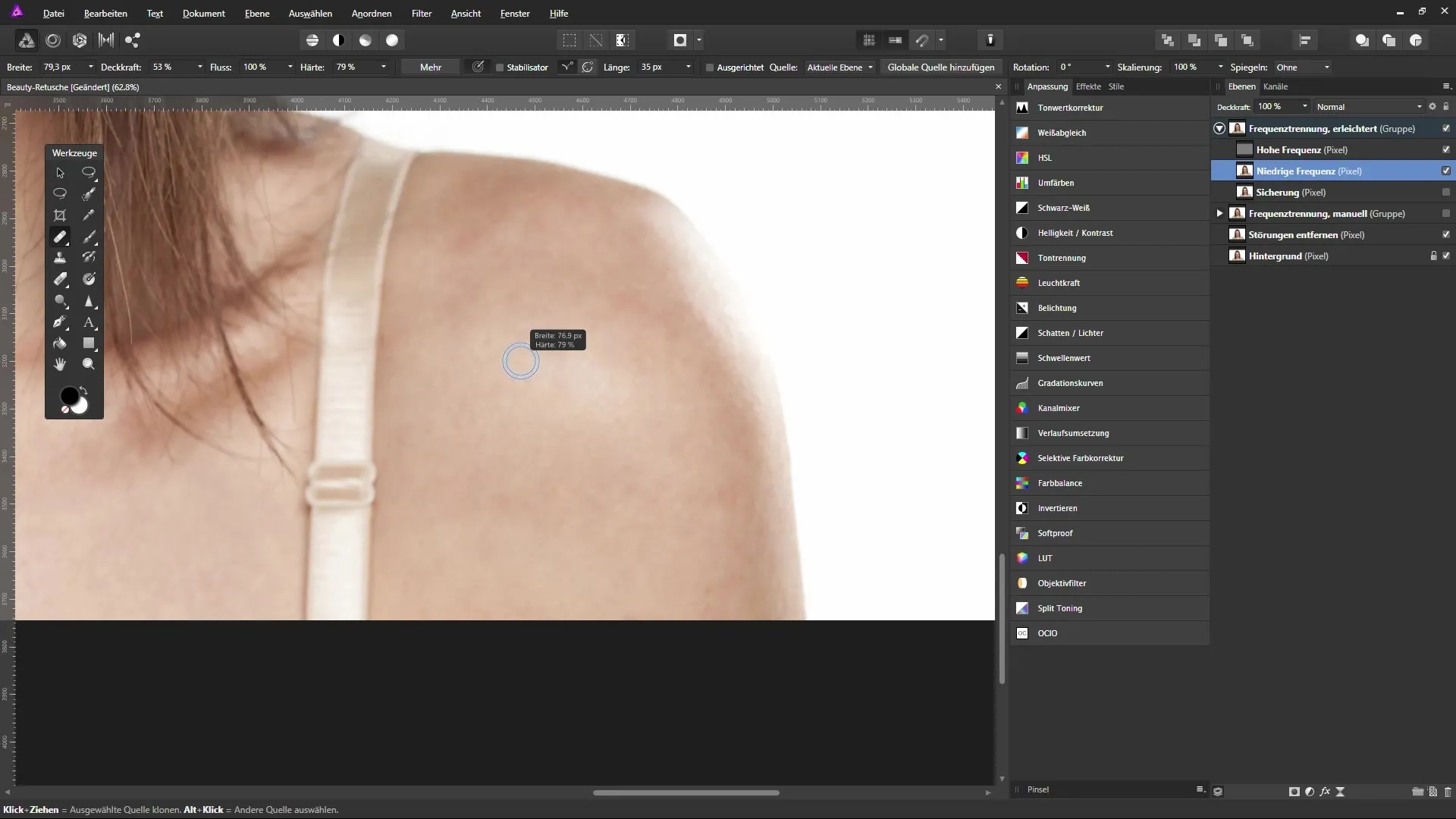
Ringkasan - Retouching Kulit di Affinity Photo: Mengoptimalkan Warna untuk Hasil yang Bersinar
Kamu sekarang memiliki panduan rinci tentang pemisahan frekuensi dan optimisasi warna di Affinity Photo. Dengan metode yang dijelaskan, kamu dapat melakukan retouching kulit secara efisien sambil mempertahankan detail halus.
FAQ
Bagaimana pemisahan frekuensi bekerja di Affinity Photo?Pemisahan frekuensi memisahkan warna dan detail gambar agar bisa diproses secara independen.
Bagaimana saya bisa meretouching kulit tanpa kehilangan detail?Dengan menggunakan filter seperti Gaussian Blur dan High Pass Filter dikombinasikan dengan mode layer yang tepat, kamu dapat meretouching kulit tanpa kehilangan detail halus.
Apa alat yang saya butuhkan untuk retouching kulit?Kuash perbaikan adalah alat terpenting untuk retouching. Gaussian Blur dan High Pass Filter juga sangat penting.
Bagaimana saya bisa memastikan tidak membuat mask potongan saat memindahkan layer?Pastikan untuk menarik layer dengan rapi ke posisi yang diinginkan, tanpa muncul garis biru di atas thumbnail layer.
Apa yang harus saya perhatikan saat melakukan penyesuaian warna?Hati-hati dan pastikan kamu mendapatkan cover warna yang merata tanpa mengganggu struktur kulit alami.


